
Mēs jau iepriekš apspriedām, kā uzzināt jūsu MacBook modeli un sērijas numuru. Tomēr dažādu iemeslu dēļ, piemēram, pārdodot, tirgojot, dāvinot vai veicot Mac problēmu novēršanu, vēlēsities noteikt arī macOS (operētājsistēmas) versiju un specifikācijas. Lai palīdzētu jums veikt šo uzdevumu, mēs nodrošināsim īsu ceļvedi par to, kā viegli piekļūt jūsu MacBook specifikācijām un OS versijai.
Atrodiet MacBook OS versiju
Ir vairākas metodes, kā to paveikt, taču mēs koncentrēsimies uz divām vienkāršām pieejām, lai lietas būtu vienkāršas.
1. Piekļuve About This Mac
Neatkarīgi no tā, kurš Mac modelis jums pieder, vienkārši atlasiet Apple ikonu, kas atrodas ekrāna augšējā kreisajā stūrī, un noklikšķiniet uz opcijas Par šo Mac .
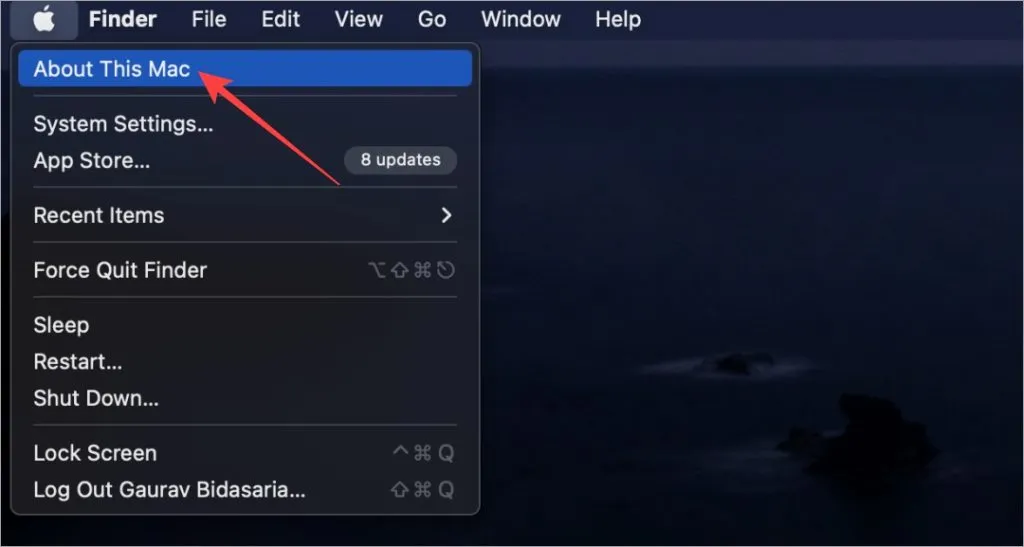
Tiks atvērts logs, kurā tiks parādīta jūsu OS versija. Šī raksta tapšanas brīdī mans MacBook Air M1 darbojas operētājsistēmā Ventura 13.2.1.
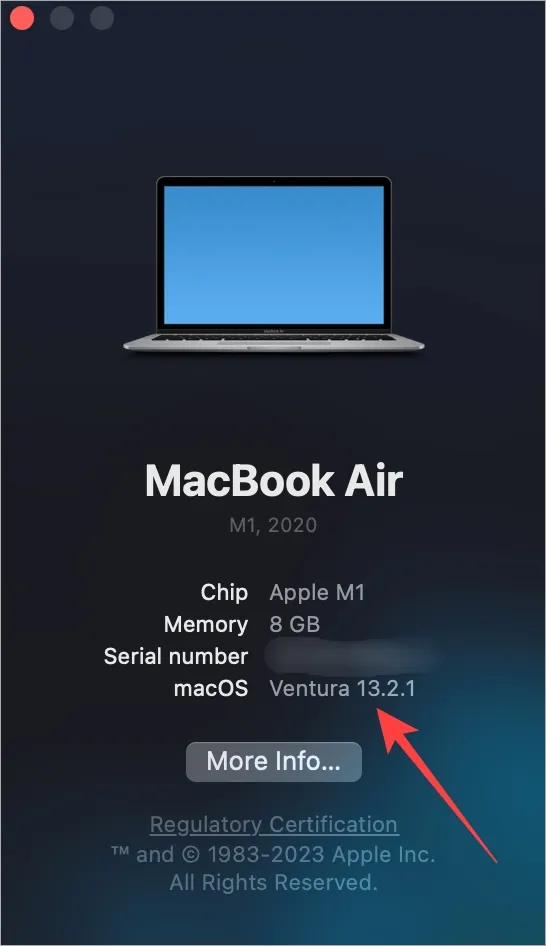
2. Izmantojot programmatūras atjaunināšanas iestatījumus
Apple pastāvīgi nodrošina, ka atjauninājumi tiek piegādāti ātri. Pirms turpināt atjaunināšanu, varat pārbaudīt savu pašreizējo macOS versiju. Lūk, procedūra:
Nospiediet CMD (Command) + Space , lai palaistu Spotlight, pēc tam ierakstiet un atveriet Pārbaudīt programmatūras atjauninājumus .
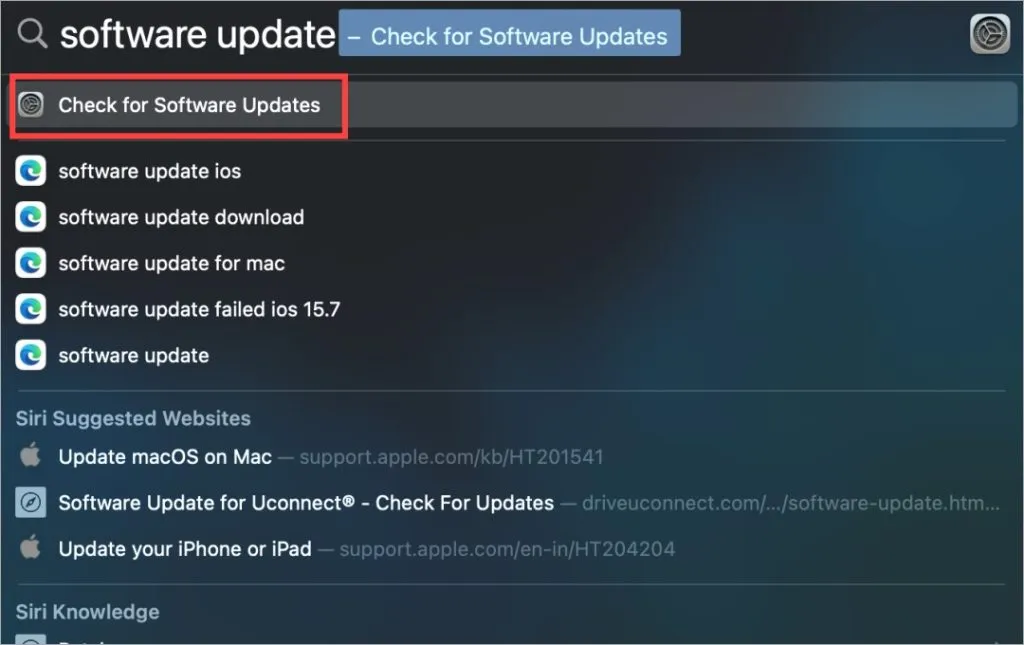
Programmatūras atjaunināšanas ekrāns tiks atvērts sadaļā Iestatījumi. Šeit varat skatīt sava MacBook pašreizējo MacOS versiju kopā ar pieejamajiem atjauninājumiem.
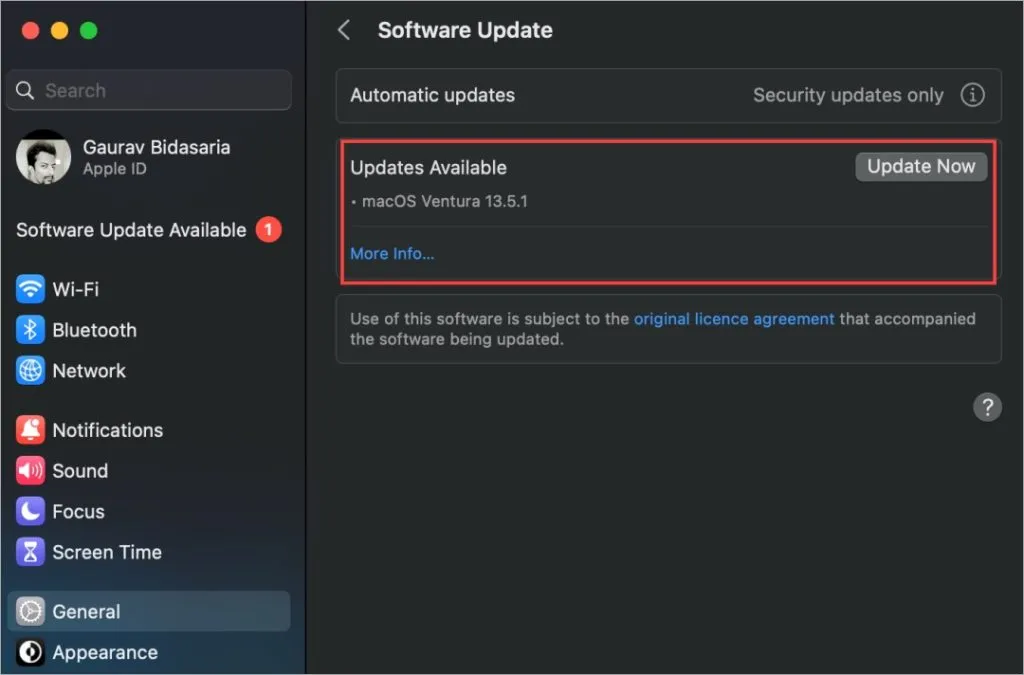
Skatiet MacBook specifikācijas
MacBooks ir atzītas par vienu no jaudīgākajām pieejamajām ierīcēm, īpaši kopš M sērijas procesoru ieviešanas. Tomēr ne visi atceras visas sava MacBook specifikācijas, it īpaši, ja viņi gatavojas pārdot, tirgot vai novērst ierīces problēmas.
Atgriezieties Apple izvēlnē > Par šo Mac opciju.
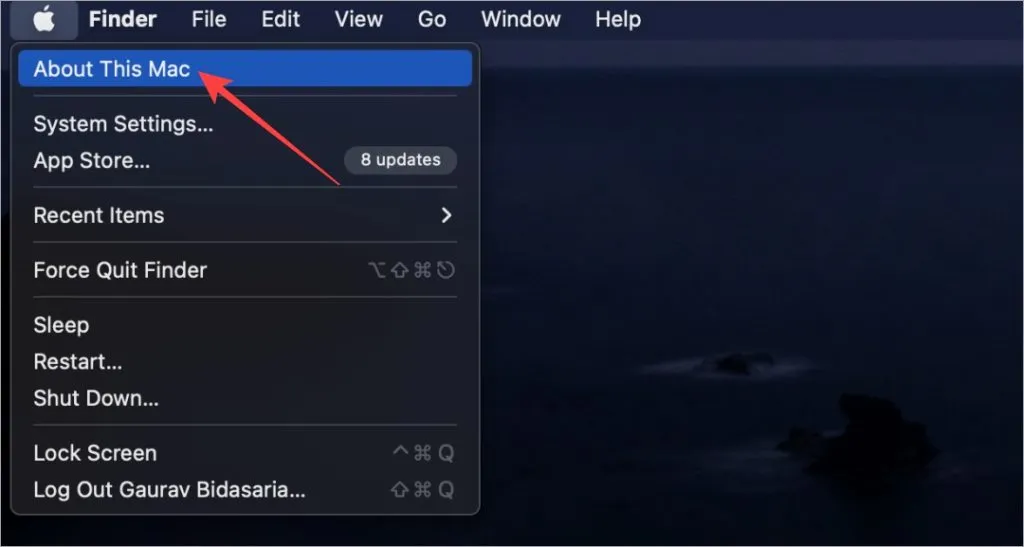
Parādītajā uznirstošajā logā noklikšķiniet uz Papildinformācija .
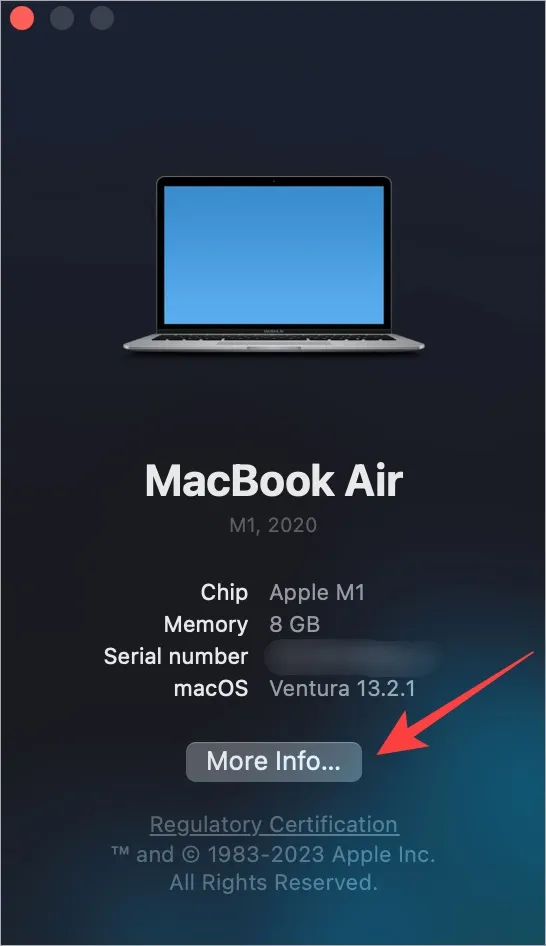
Šajā sadaļā tiks atklāta tāda informācija kā informācija par mikroshēmu, atmiņa, sērijas numurs, macOS versija, displeja izšķirtspēja un daudz kas cits. Ja vēlaties izpētīt sīkāk, ritiniet līdz apakšai un atlasiet Sistēmas pārskats .
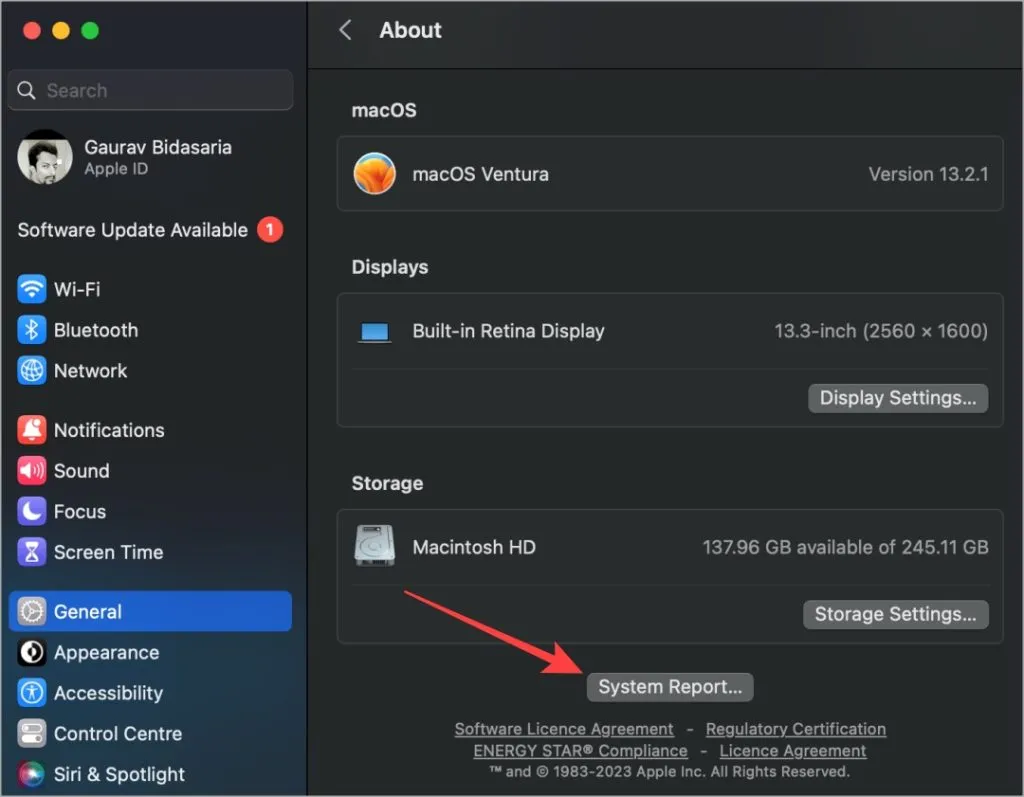
Nākamajā uznirstošajā logā ir sniegta visaptveroša informācija gan par jūsu MacBook aparatūru, gan programmatūru. Kreisajā pusē izvēlieties kategoriju, un atbilstošā informācija tiks aizpildīta labajā pusē.
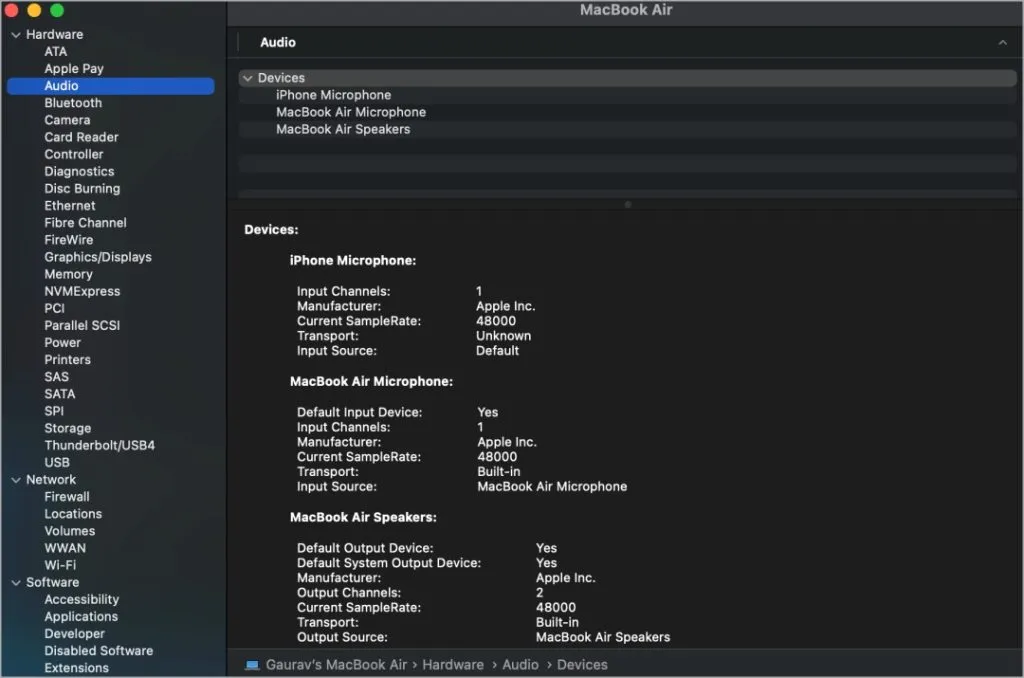
Šajā jomā jūs atradīsiet specifikācijas, kas saistītas ar audio, Bluetooth, Wi-Fi, tīklu, centrālo procesoru, GPU, atmiņu (RAM), SSD, displeja veidu un izšķirtspēju, lietojumprogrammām, paplašinājumiem un daudz ko citu.
Bieži uzdotie jautājumi
1. Kā saglabāt sistēmas pārskatu vai visu informāciju par specifikācijām?
Sistēmas atskaites skatīšanas laikā nospiediet CMD+S vai izvēlnē Fails izvēlieties Saglabāt. Pēc tam jums tiks piedāvāts izvēlēties faila galamērķi, ļaujot to vēlāk kopīgot.
2. Vai varu pārbaudīt sava MacBook specifikācijas, izmantojot sērijas numuru?
Pilnīgi noteikti! Apmeklējiet katru Mac datoru , ievadiet savu sērijas numuru un noklikšķiniet uz Meklēt. Tajā tiks parādītas specifikācijas un informācija par jūsu Mac modeli.
3. Kā es varu atrast sava MacBook modeļa numuru vai sērijas numuru?
Ja palaidāt garām mūsu ievadu, mums ir īpašs ceļvedis, kas palīdzēs jums viegli atrast sava Mac modeļa un sērijas numuru.
Mana Mac datora iekšējās darbības izpēte
Neticamā tehnoloģija, kas tiek izmantota personālā datora konstruēšanā, var šķist nepārvarama. Tomēr ir svarīgi zināt, kā iegūt MacBook specifikācijas un OS versiju.
Ja plānojat pārdot savu MacBook, apsveriet iespēju pirms tam veikt rūpnīcas atiestatīšanu. Pirms turpināt, noteikti izprotiet, ko tas nozīmē un kā dublēt datus.




Atbildēt